Dacă aveți un raport PivotTable existent aranjat așa cum doriți, puteți importa aceste setări; în caz contrar le puteți edita individual. Modificarea setărilor implicite PivotTable va afecta noile rapoarte PivotTable din orice registru de lucru. Rapoartele PivotTable existente nu sunt afectate de modificările aspectului implicit.
Notă: Această caracteristică este disponibilă în Excel pentru Windows dacă aveți Office 2019 sau dacă aveți un abonament Microsoft 365. Dacă sunteți abonatMicrosoft 365, asigurați-vă că aveți cea mai recentă versiune de Office.
Urmăriți-l pe Doug de la Office prezentând rapid opțiunile implicite de aspect PivotTable:

Pentru a începe, accesați Fișier > Opțiuni > Date > faceți clic pe butonul Editați aspectul implicit.
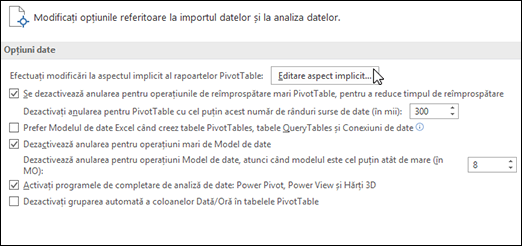
Opțiuni Editați aspectul implicit:
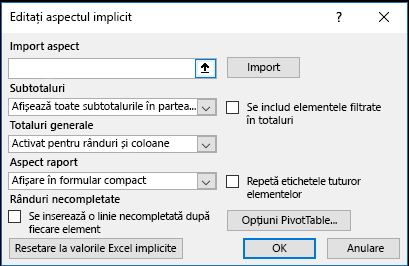
-
Import aspect - Selectați o celulă dintr-un raport PivotTable existent și faceți clic pe butonul Import. Setările acelui raport PivotTable vor fi automat importate și utilizate în viitor. Puteți să resetați, să importați setări noi sau să modificați setările individuale în orice moment.
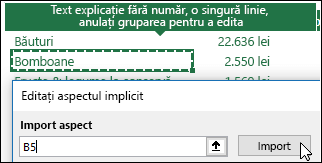
-
Subtotaluri - Afișați subtotalurile la începutul sau la sfârșitul fiecărui grup PivotTable sau nu le afișați deloc.
-
Totaluri generale - Activați sau dezactivați Totalurile generale pentru rânduri și coloane
-
Aspect raport - Alegeți din aspectele de raport Compact, Schiță sau Tabelar.
-
Rânduri necompletate - Raportul PivotTable va insera automat un rând necompletat după fiecare element.
-
Opțiuni PivotTable - Aceasta va lansa caseta de dialog Opțiuni PivotTable standard.
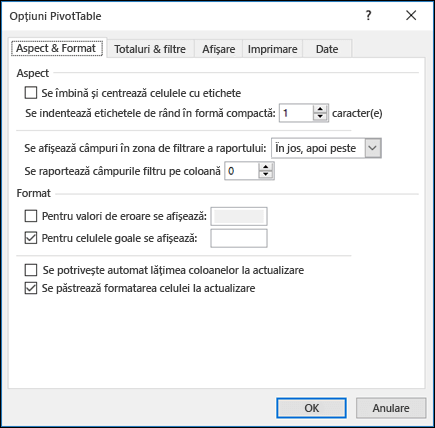
-
Resetare la valorile Excel implicite - Aceasta va restabili setările PivotTable implicite din Excel.
Aveți nevoie de ajutor suplimentar?
Puteți oricând să întrebați un expert din Comunitatea tehnică Excel sau să obțineți asistență în Comunități.
Subiecte asociate
Cursul LinkedIn Learning Crearea rapoartelor PivotTable
Creați un raport PivotTable pentru analiza datelor
Crearea unui PivotChart
Utilizarea slicerelor pentru filtrarea datelor PivotTable
Crearea unei cronologii PivotTable pentru filtrarea datelor










